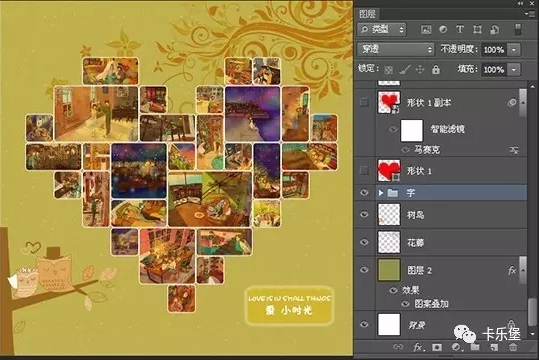利用Photoshop形状工具把多种素材图拼在 一起,制作漂亮的心形拼图。
效果图如下:
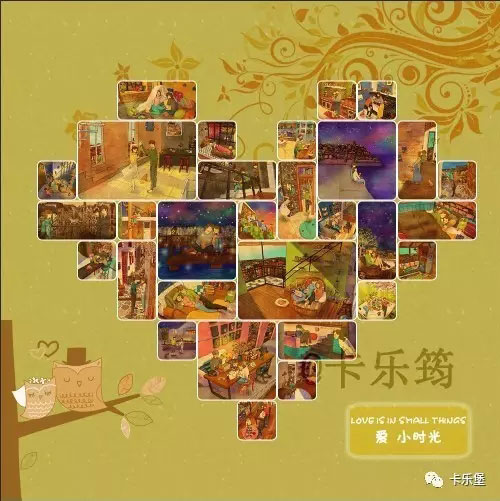
教程步骤:
1、新建1000*1000像素的文档。
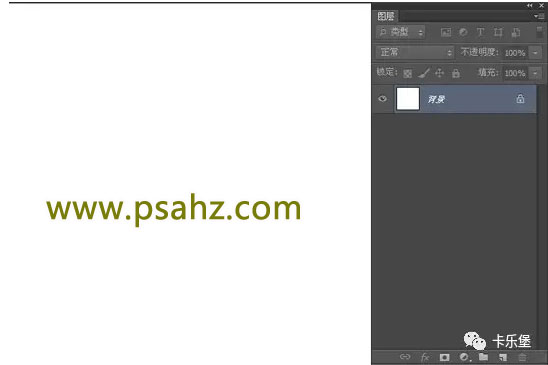
2、使用形状工具-自定义形状工具 -形状选 择自带的心形
-形状选 择自带的心形 ,随便填充一个颜色,无描边
,随便填充一个颜色,无描边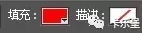 使用鼠标 左键在画面上点击一下出现一个弹窗,把宽度设置为800像素(高度不用设置 )勾选下面的从中心和保留比例,点击确定即可。
使用鼠标 左键在画面上点击一下出现一个弹窗,把宽度设置为800像素(高度不用设置 )勾选下面的从中心和保留比例,点击确定即可。

3、把形状1复制一层(形状1副本),关闭 形状1的小眼睛的显示,把形状1副本右键转为智能对象。
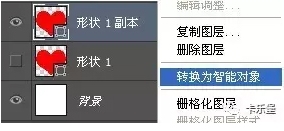
4、形状1副本执行滤镜菜单-像素化-马赛 克,设定单元格大小为80(数值由来:保证马赛克单元格的分布沿着心形中 心左右两边是对称的即可,如果觉得单元格太小,因为是失量的,后期可以 无损放大)
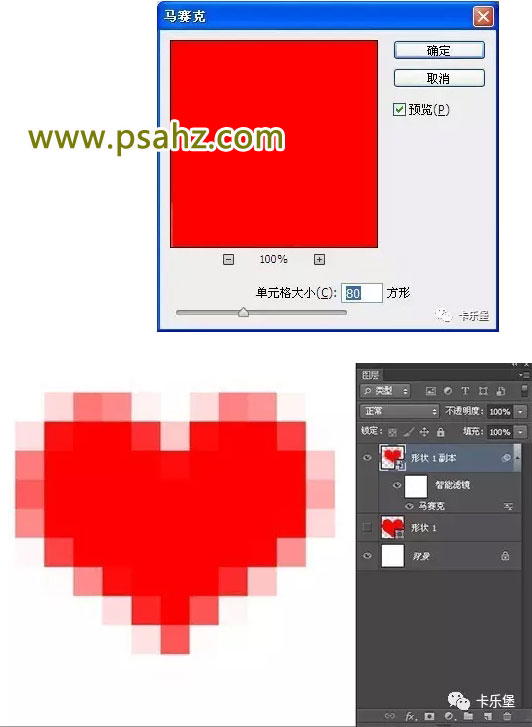
5、下面我画出所需要的心形位置,好分辨 出具体需要心形的哪些部分(黑线里面是我们需要的心形部分,中间的垂直 线是中心线,中心线的左右两边对称)

6、ctrl+k调出首选项(编缉菜单-首选项 )-参考线、网格和切片,网格线间隔设置为80像素(因为像素化的单元格大 小为80)调出网格线的目的是为了好分清心形格里面不明显的像素方块。
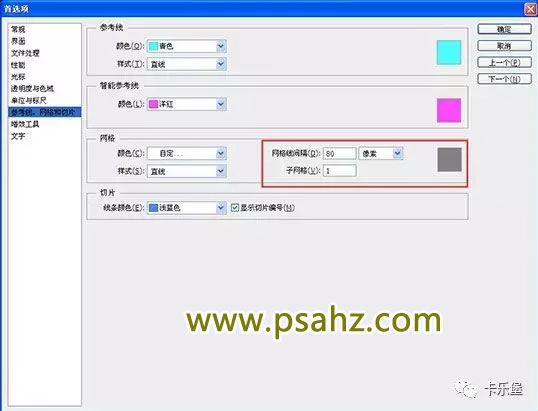
7、点击确定之后如果画面上没有出现网格 ,则找到视图菜单-显示-网格打上对号即可。
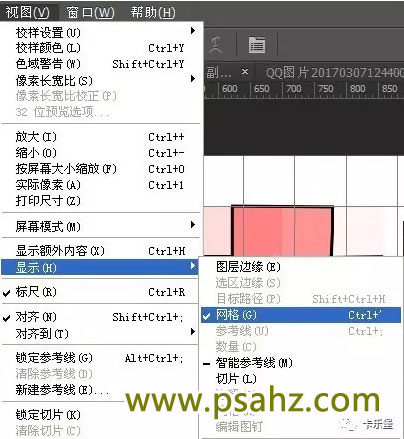
8、网格调出来之后有可能出现心形块与网 格不对齐的情况则此时需要移动心形块与网格对齐。
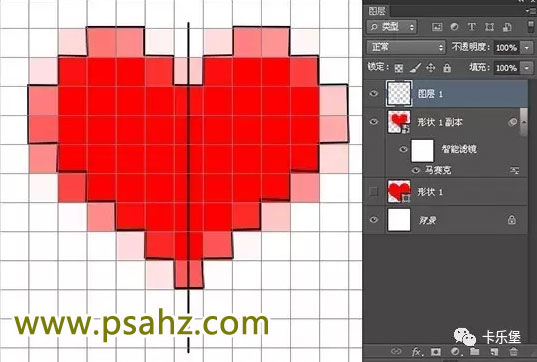
9、使用圆角矩形工具 ,填充 一个颜色
,填充 一个颜色 (与心形格颜色好分辨即可)白色描边(2点3点都可以)
(与心形格颜色好分辨即可)白色描边(2点3点都可以) 使用鼠 标左键在画面上点击出现一个弹框,设置圆角矩形的宽高都为80像素,圆角 半径为10像素。
使用鼠 标左键在画面上点击出现一个弹框,设置圆角矩形的宽高都为80像素,圆角 半径为10像素。

新建的圆角矩形与心形格和网格对齐
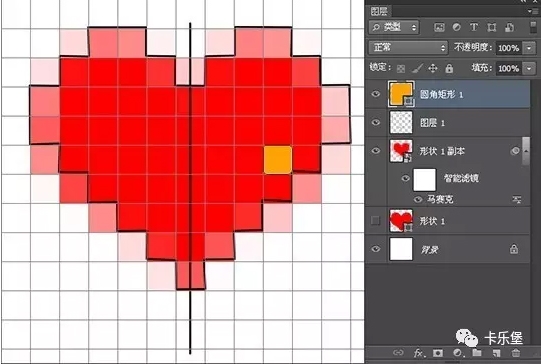
10、接下来通过重新设置圆角矩形的宽高 大小(80的倍数)来重新画出几个不同的圆角矩形。
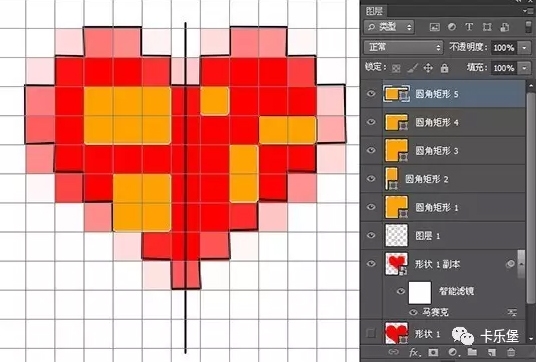
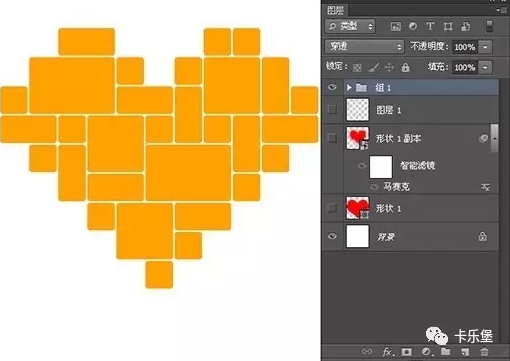
11、接下来通过复制和移动将圆角矩形排 列组合覆盖到心形区域(与网格线对齐)制作模板,在此过程中一定要有耐 心哦?将所有的圆角矩形打组(组1)并且取消所有其他干扰显示(网格线、 心形像素格形状1副本,图层1)如图:
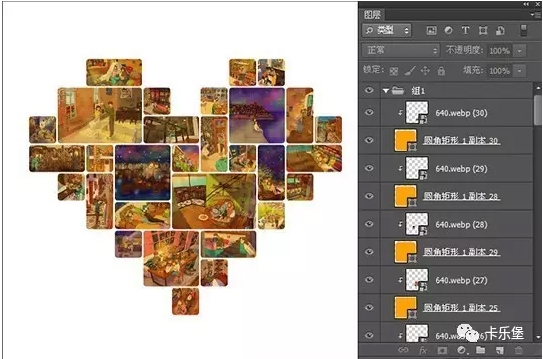
12、接下来再置入照片,将原先寻找到的 照片,从PS中打开,托到心形模块文档(直接置入也行)寻找到你想放置的 圆角矩形图层,将照片右键创建剪贴蒙版,剪贴进该图层,使用ctrl+t对照 片进行缩小,并移动到合适的位置。
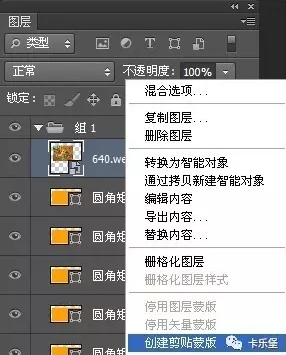
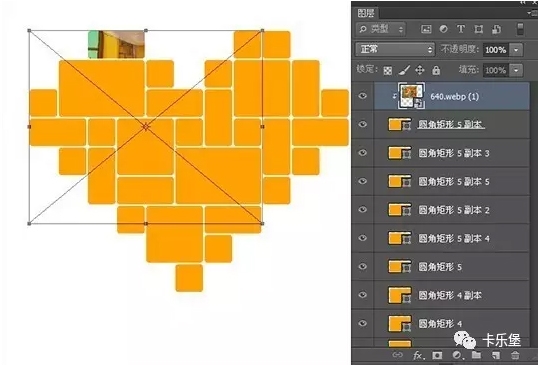
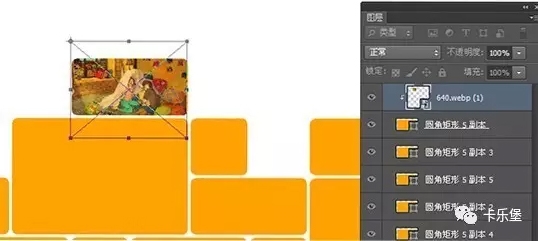
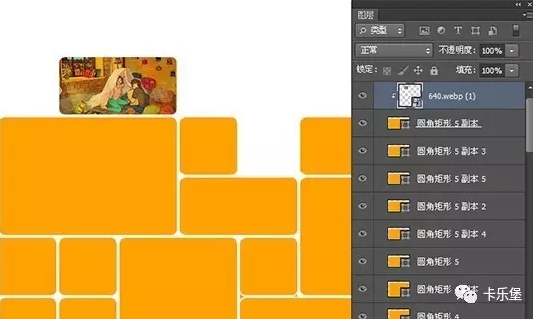
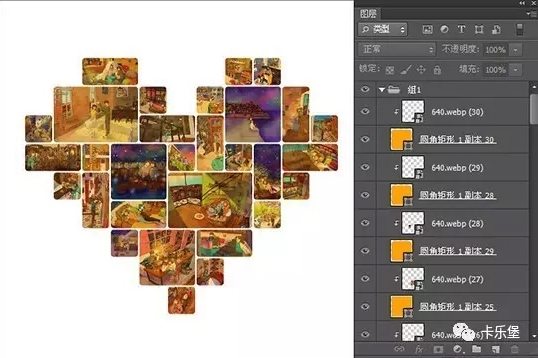
14、修饰一下背景,这样纯白也不是太好 看。
a、在背景图层上新建一个空白图层(图层 2),填充一个绿色(这是我在照片中寻找的一个颜色)
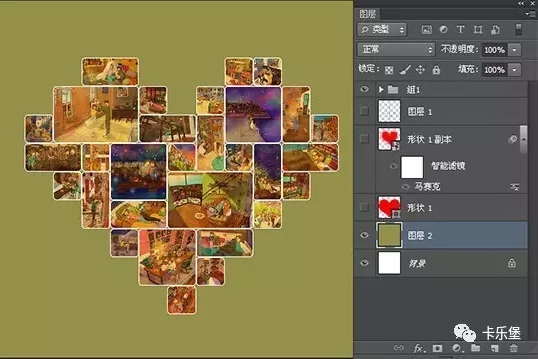
b、双击图层2进入图层样式(fx)-图案叠 加,选择一个系统自带的纸质图案。
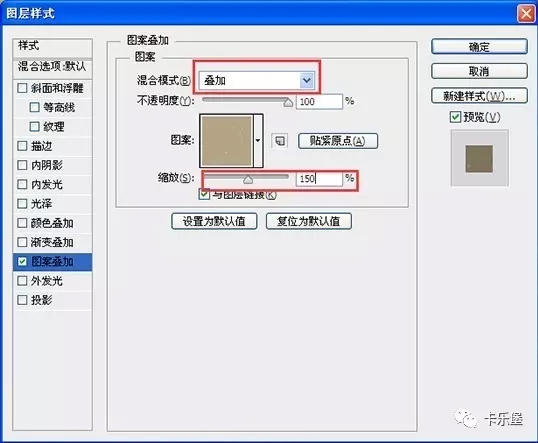
c、添加寻找到的素材装饰一下画面。
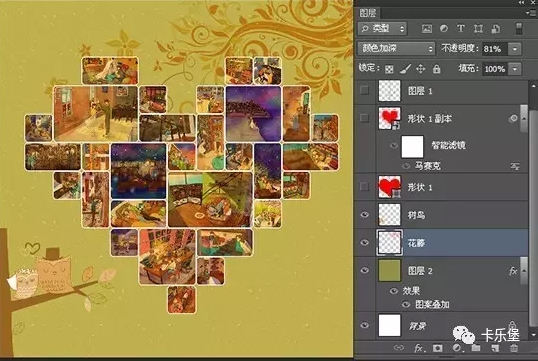
d、添加上文字即可完成最终的效果了。